Audacity tiene bastantes herramientas para eliminar el ruido de fondo:ecualizador gráfico, reducción de ruido, compuerta de ruido, eliminación de clics, ecualizador paramétrico de edición espectral. Además, a veces es necesario que limpie el audio manualmente y Audacity es perfecto para eso.
Puede utilizar el ecualizador gráfico para eliminar parte del ruido de gama baja. La herramienta de reducción de ruido es una herramienta útil para cualquier tipo de ruido y es muy universal, aunque no se recomienda como opción principal. La puerta de ruido debe instalarse como un complemento externo, pero es una herramienta muy capaz que le permitirá editar rápidamente su audio y eliminar una gran cantidad de ruido de fondo no deseado con unos pocos clics. El eliminador de clics eliminará los ruidos de clic extraños, como un teclado o clics en la boca. Finalmente, el ecualizador paramétrico de edición espectral es una poderosa herramienta capaz de eliminar el ruido de fondo relacionado con el equipo.
Eliminar el ruido de fondo con Equalizer
Al eliminar el ruido de fondo, es importante aplicar primero herramientas que no reduzcan la calidad de audio y Graphic EQ es una de esas herramientas. Usando Graphic EQ puedes deshacerte de ciertas frecuencias dentro de tu grabación de audio que podrían ser responsables del ruido de fondo.
En general, con el ecualizador, se deshará de algunas de las frecuencias más bajas, que ni siquiera están presentes en la voz humana. De esta manera, no te arriesgas a alterar tu voz, pero obtendrás un poco de la grabación de la grabación.
El ecualizador gráfico no solucionará de inmediato todos los problemas de fondo, pero mejora ligeramente el audio sin dañarlo.
Aquí se explica cómo eliminar el ruido de fondo con Graphic EQ en Audacity:
- Seleccione su pista de audio haciendo doble clic en ella
- Ir a Efecto->Ecualizador gráfico
- Para voces masculinas, elimine frecuencias de hasta 80 Hz y para voces femeninas, elimine frecuencias de hasta 100 Hz
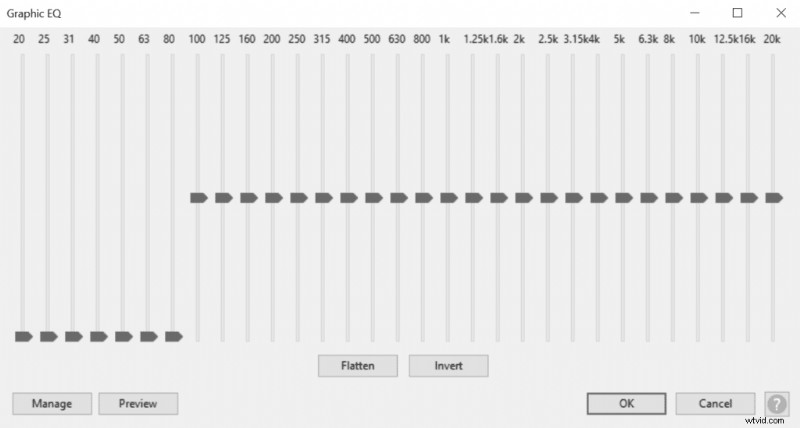
Si tiene una voz más profunda, es posible que desee eliminar solo hasta 60 Hz, pero para la mayoría de los hombres, hasta 80 Hz será un punto óptimo.
Elimine el ruido del equipo con Spectral edit parametric EQ
A veces, cuando tiene un silbido en su audio, puede deshacerse de él usando el ecualizador paramétrico de edición espectral y apuntando a las frecuencias en las que se encuentra el ruido. La mayor parte del tiempo, el ruido de silbido se limita a una amplitud de frecuencias muy estrecha y eliminar esas frecuencias eliminará el ruido sin afectar demasiado a su voz.
Para detectar dicho ruido, abra el espectrograma y amplíelo tanto como sea posible para que tenga una mejor visión de las frecuencias. Con la herramienta Selección (F1), haga clic en el espectrograma y seleccione las frecuencias no deseadas, deberían verse como una línea en su espectrograma. Cuando seleccione frecuencias, intente ser lo más preciso posible, no querrá eliminar ninguna frecuencia adicional además de las que causan el ruido.
Una vez que haya seleccionado las frecuencias que causan el ruido de fondo, elimínelas usando el ecualizador paramétrico de edición espectral:
- Seleccione las frecuencias que causan ruido con la herramienta Selección (F1)
- Ir a Efecto->Ecualizador paramétrico de edición espectral
- Haga clic en Aceptar
En el siguiente ejemplo, puede detectar el ruido alrededor del rango de 2,3 kHz a 2,4 kHz. Es el ruido de los preamplificadores.
Este método es muy útil si tiene algún tipo de ruido de su equipo. A veces, los micrófonos USB más baratos tienen este ruido inherente o preamplificadores si los usa a niveles altos de ganancia. Otras veces puede experimentar ese ruido de un calentador, aire acondicionado o un refrigerador.
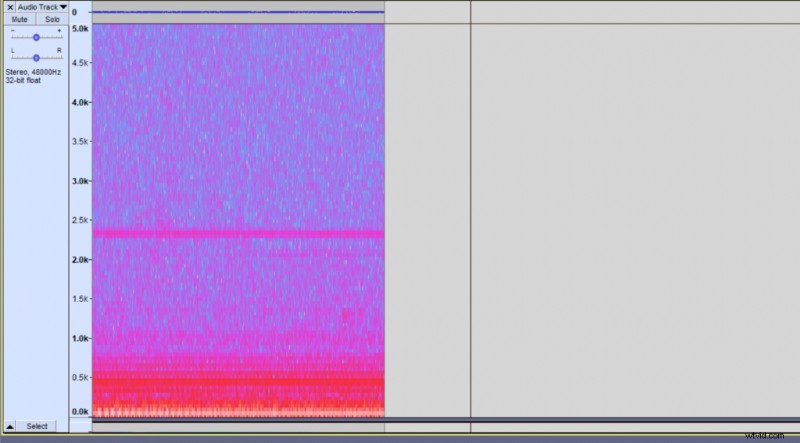
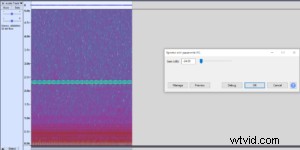
Eliminar el ruido de fondo con Noise Gate
Audacity no tiene una puerta de ruido incorporada, pero puede descargar la puerta de ruido de Nyquist si aún no la tiene.
De manera similar a Graphic EQ, el uso correcto de la puerta de ruido en Audacity no disminuirá la calidad de audio, pero puede eliminar gran parte del ruido de fondo y probablemente sea la mejor herramienta para eso.
Aquí se explica cómo eliminar el ruido de fondo con una puerta de ruido en Audacity:
- Reproduce la parte tranquila de tu grabación
- Mire el medidor de nivel de reproducción y marque el nivel de audio máximo indicado por la línea azul
- Seleccione su pista de audio haciendo doble clic en ella
- Ir a Efecto->Puerta de ruido
- Establezca el umbral de puerta (dB) unos 5 dB por encima del nivel de ruido de fondo que midió antes
- Haga clic en Aceptar y repita si es necesario
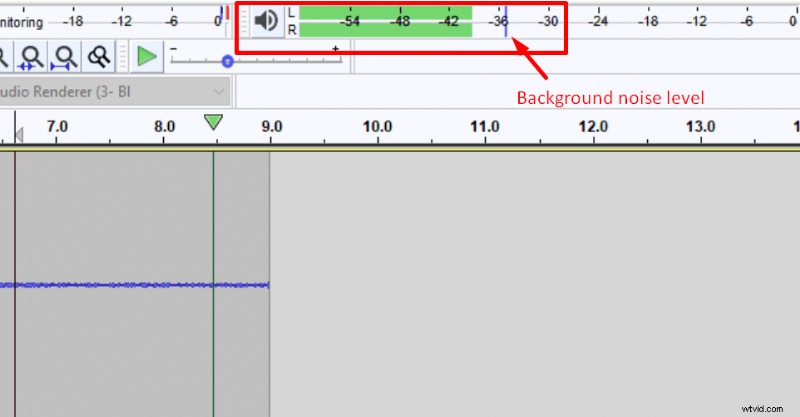
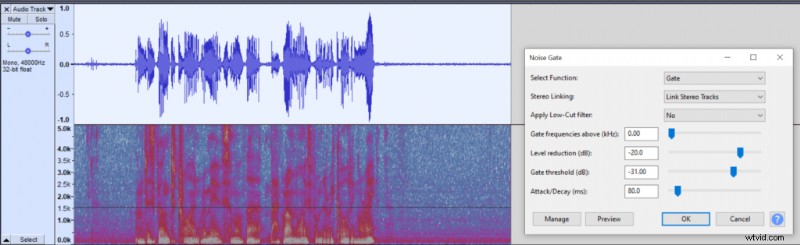
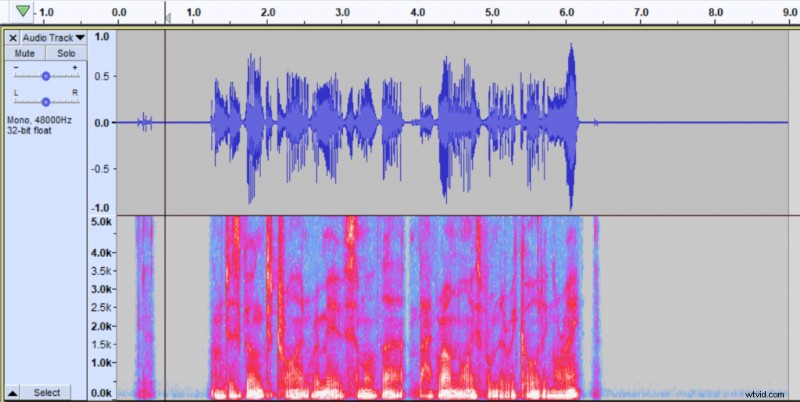
Elimine el ruido de clic con Click remover
El eliminador de clics se ocupa de los clics extraños en su grabación de audio. Por lo general, se trata de hacer clic en el teclado o hacer clic con la boca cuando la lengua toca el paladar, pero podría ser cualquier cosa.
El efecto es bastante inofensivo ya que detecta los clics muy bien, por lo que no necesita preocuparse de que arruine las frecuencias de su voz donde los clics no son evidentes.
Aquí se explica cómo aplicar el eliminador de clics de Audacity:
- Seleccione su pista de audio
- Ir a Efecto->Hacer clic en Eliminar
- Utilice la configuración predeterminada y haga clic en Aceptar.
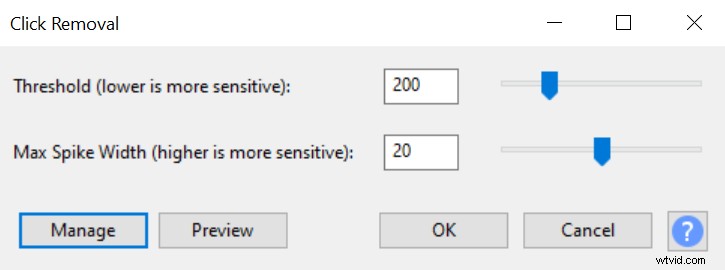
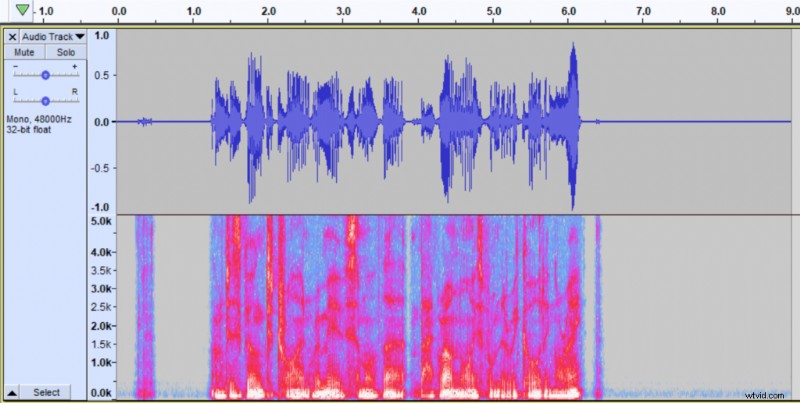
El efecto reducirá parte del ruido del teclado de fondo, si lo hay, y se encargará del ruido de la inquietud en la silla, los chasquidos de la boca, etc.
Eliminar el ruido de fondo manualmente
Después de haber aplicado las herramientas antes mencionadas para lidiar con el ruido de fondo, me gusta limpiar mi audio manualmente de cualquier ruido de fondo sobrante. Para la limpieza manual, usaría una herramienta de selección (F1) y el botón 'Eliminar' en el teclado.
Seleccione cualquier ruido aparente con la herramienta de selección (F1), que también es una herramienta predeterminada en Audacity, y haga clic en Eliminar. A veces, no puede notar ruidos extraños en su audio con solo mirar la forma de onda, por lo tanto, me gusta usar el modo de vista múltiple donde tanto la forma de onda como el espectrograma son visibles.
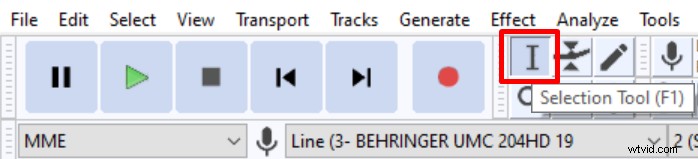
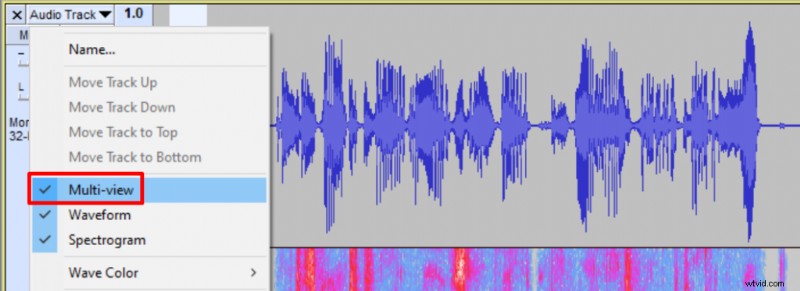
Elimine el ruido de fondo con la herramienta de reducción de ruido
Si aún no está satisfecho con el ruido de fondo en su audio después de aplicar todas las herramientas mencionadas anteriormente, la herramienta Reducción de ruido es su última opción. Hace el mayor daño a su calidad de audio y probablemente introducirá algunos artefactos de audio, pero si el ruido de fondo es muy fuerte, es posible que desee utilizar esta herramienta efectiva. Es bueno en aquellas situaciones en las que el ruido se superpone con tu voz y no puedes deshacerte de él usando la puerta de ruido.
Aquí se explica cómo aplicar la herramienta de reducción de ruido en Audacity:
- Seleccione la parte silenciosa de su grabación de audio con el ruido de fondo
- Ir a Efecto->Reducción de ruido
- Haga clic en Obtener perfil de ruido
- Seleccione su grabación de audio completa
- Abra el efecto Reducción de ruido nuevamente y haga clic en Aceptar
Puede aumentar la sensibilidad si siente que hay más ruido para eliminar de su grabación, sin embargo, la configuración predeterminada suele ser suficiente.

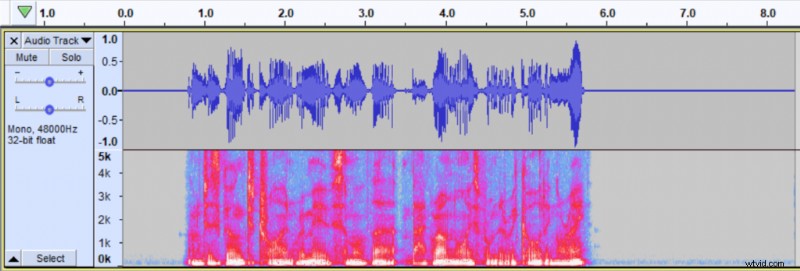
Puede leer acerca de los micrófonos de condensador más silenciosos aquí y si planea construir su propia configuración de grabación con un ruido de fondo mínimo, le recomiendo seguir esta guía.
